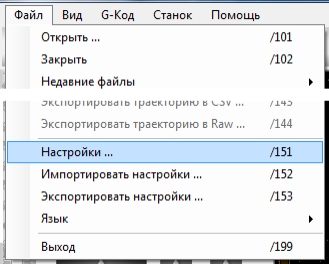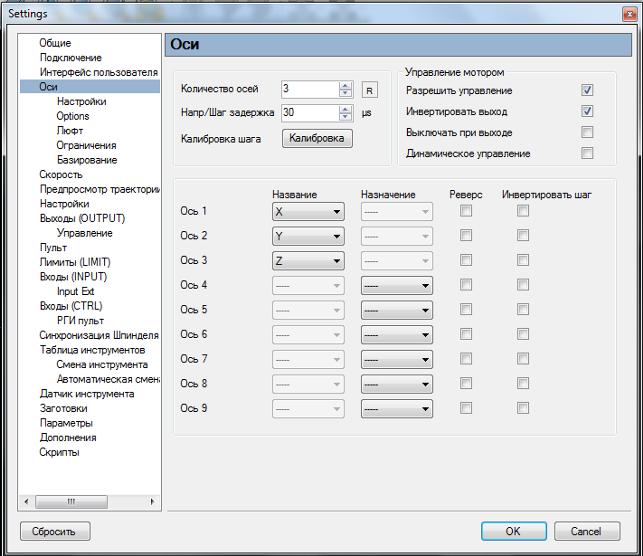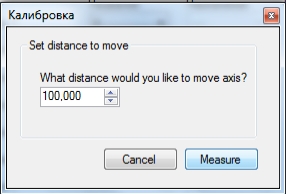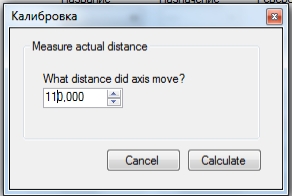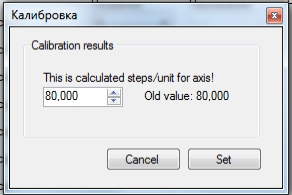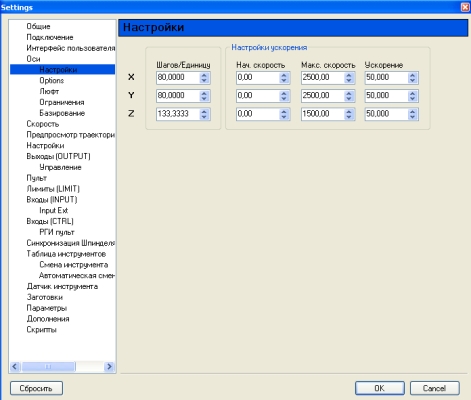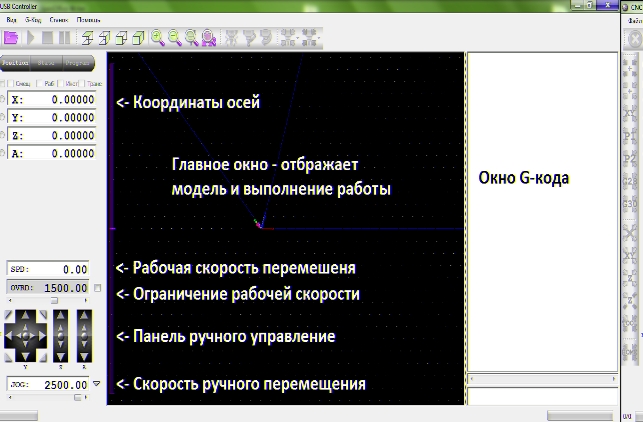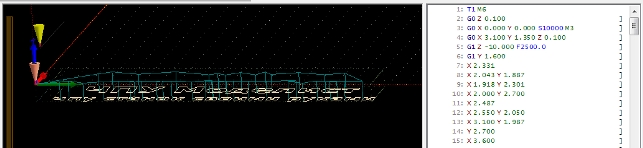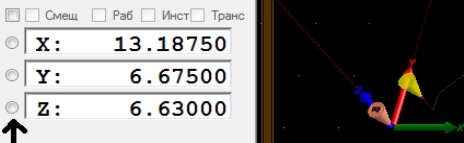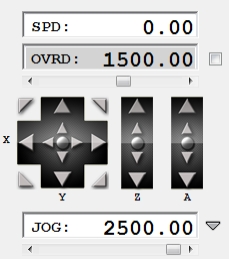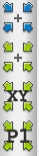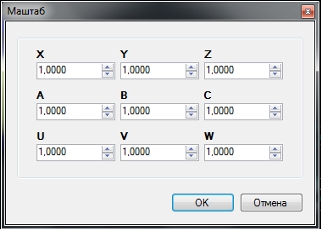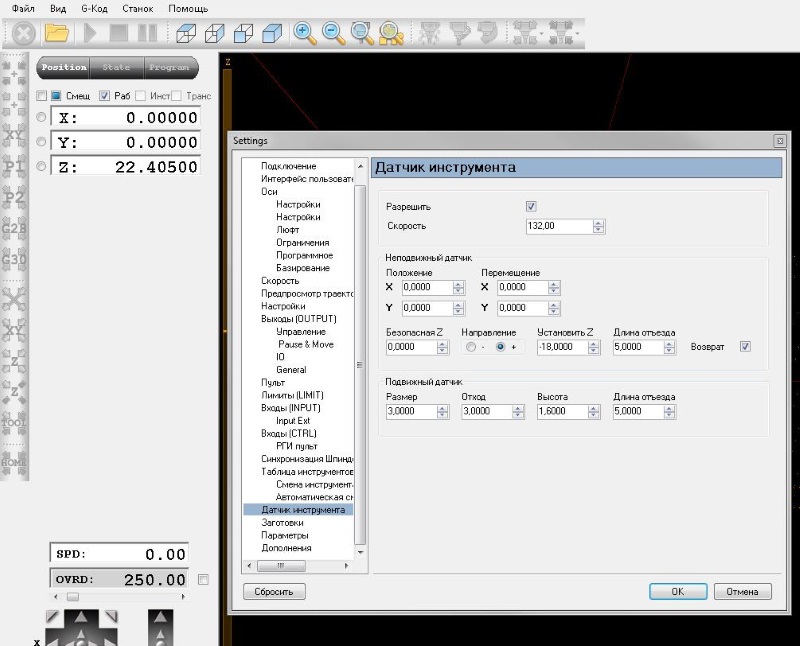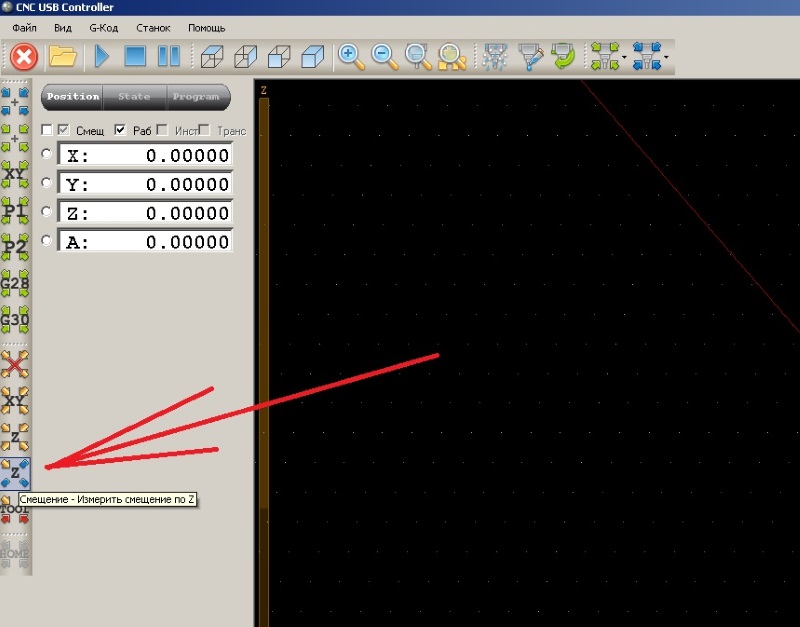- Скачать CNC USB Controller
- Возможности
- Итоги
- Скачать бесплатно CNC USB Controller 2.10.1204
- Настройка и работа в программе CNC USB Controller
- 1.Установка программы.
- 2. Настройка программы.
- 3 Описание интерфейса программы CNC USB Controller.
- 4. Создание управляющей программы(G-кода) по растровому изображению из файлов *.jpg
Скачать CNC USB Controller
CNC USB Controller — программа, которая помогает настроить работу станков с ЧПУ. Она предоставляет широкий набор инструментов для работы с G-кодом и готовым чертежами, помогая без проблем загружать и выполнять инструкции. Важно отметить, что это чуть ли не единственное решение подобного рода, которое переведено на русский язык и доступно совершенно бесплатно.
Возможности
Итак, CNC USB Controller «принимает» к загрузке файлы в форматах DXF, HPGL, PLT, NC Drill и Gerber. Также она умеет работать с изображениями и текстом. Все вышеперечисленное разрешается конвертировать в G-код, который после может быть отправлен на станок для последующей «резки». Кстати, готовый G-код можно экспортировать в форматах CSV, DXF и даже RAW (запуск с SD-карты).
После импорта проекта, с ним разрешается ознакомиться в рабочем окне. При необходимости можно изменять параметры просмотра, используя инструменты масштабирования и управления перспективой. Также доступна возможность просмотра отдельных компонентов конструкции.
Помимо обширного набора инструментов просмотра, в CNC USB Controller также есть огромное количество функций, связанных с изменением G-кода. Его разрешается редактировать «руками», отражать по горизонтали и вертикали и даже «поворачивать». Естественно поддерживаются стандартные манипуляции вроде «вырезать», «копировать» и «вставить».
Ну и последний набор инструментов, вынесенный в отдельное меню, отвечает за «взаимодействие» со станком. В частности, CNC USB Controller дает возможность изменять скорость вращения шпинделя, управлять его позициями и направлением. Для большей точности разрешается использовать «удобные» для пользователя единицы измерения.
Итоги
В общем, как и было сказано ранее, CNC USB Controller включает в себя полный набор инструментов, отвечающих за работу с ЧПУ станками. А благодаря простому и понятном интерфейсу, освоиться в программе довольно просто.
Скачать бесплатно CNC USB Controller 2.10.1204
CNC USB Controller – это программа для управления станком с ЧПУ. Включает в себя множество инструментов.
CNC USB Controller может импортировать различные графические и текстовые файлы (DXF, CSV, Gerber и др.) После импорта в окне программы показывается готовая модель и ее G-код.
Главный экран программы состоит из нескольких элементов: панель инструментов, координаты осей, окно просмотра и окно с G-кодом. Через меню «Файл» можно создать новый проект, открыть готовый или импортировать файл. В меню «Вид» изменяется ракурс просмотра модели. Вкладка «G-код» содержит инструменты для редактирования кода.
После того как вы создадите или добавите файл, в окне просмотра появится его модель. Модель можно рассмотреть со всех сторон, приблизить, отдалить либо рассмотреть в перспективе.
CNC USB Controller позволяет управлять станком. Вы можете запустить его, поставить на паузу или аварийно остановить. В настройках программы вы можете задать количество осей, задержку шага, скорость и т. д. После запуска станка программа показывает процесс работы.
Особенности программы
• Большое количество настроек для работы станка.
• Импорт и экспорт графических и текстовых файлов.
• Редактирование G-кода.
• Интерфейс на русском языке.
• Поддержка Windows 7 и выше.
Таким образом, CNC USB Controller представляет собой мощный инструмент для работы со станками с ЧПУ. Программа свободно распространяется, и ее можно скачать бесплатно.
Настройка и работа в программе CNC USB Controller
Программа управления станком CNC USB Controller работает в операционных системах Windows XP и Windows7.
1.Установка программы.
Для работы программы требуется, чтобы на компьютере были установлены приложения DirectX-9 и Dotnetfx35. Если их на вашем компьютере не оказалось они присутствуют на установочном диске программы CNC USB Controller.
Для установки программы требуется скачать или запустить с диска установочный файл CNCUSB_Setup.exe
После установки программы можно подключить плату контроллера к USB разъему контроллера.
При первом запуске программа запросит ключ лицензии , который необходимо ввести.
2. Настройка программы.
Переход к настройке через меню файл->настройки, рисунок 1
2.1 Настройка осей, рисунок 3, здесь устанавливаем количество осей 3, для станков с поворотной осью 4.
Здесь же, при необходимости, можно изменить направление перемещения по любой оси, установкой галочки в поле «реверс».
Если известен шаг винта и установленный на контроллере микрошаг(коэффициент дробления шага), то можно перейти пропустить пункт 2.2 и продолжить настройку программы с пункта 2.3
2.2 Кнопка «Калибровка» позволяет вычислить величину «Шагов/Еденицу».
Управляя вручную перемещением каретки с инструментом станка, с помощью кнопок «правый Ctrl» + стрелки клавиатуры, выводим каретку примерно на середину.
Выбираем калибруемую ось, рисунок 3
Нажимаем «Next» и указываем расстояние перемещения, рисунок 4.
Заносим расстояние на которое переместилась каретка с инструментом, рисунок 5
Нажимаем «Calculate» и программа выдаст значение «Шагов/Еденицу». Нажав «Set», программа сохранит эти значения , рисунок 6, и переходим к пункту 2.4
2.3 Установка скоростей холостых перемещений и передаточных чисел.
Меню Файл->Настройки->Оси->Настройки , рисунок 7
Настройка передаточных чисел для определенного ходового винта заносится в поле «Шагов/Еденицу».
Рисунок 7 Настройка передаточного числа, скорости холостых перемещений и ускорений.
Передаточные числа, скорости и ускорения устанавливаются раздельно для каждой оси,
Передаточное число (для установленного ходового винта ЧПУ станка)
В окошке «Шагов/Еденицу» данные вводятся в соответствии с таблицей для винтовых передач, соединенных напрямую с двигателем, имеющим угол одного шага 1,8 градуса.
Для Моделист2030 c винтом М12 значение «Шагов/Еденицу» устанавливаем равным «228.57142»
Для алюминиевого станка CNC-2020AL 200мм х 200мм c винтом TR10 значение «Шагов/Еденицу» устанавливаем равным «200»
Для Моделист3030 c винтом TR12 значение «Шагов/Еденицу» устанавливаем равным «133.333333»
Для Моделист3040, Моделист4060, Моделист4080 и алюминиевых станков (кроме модели 200мм х 200мм) c ШВП1605 значение «Шагов/Еденицу» устанавливаем равным «80».
Cкорость перемещений ставим не более 3000 для алюминиевых, не более 2500 для станков 3040 и 4060 с ШВП1605, не более 1000 для моделист2020 и 2030, ускорение устанавливаем равным «50», то есть как на картинке, рисунок 7.
Для оси Z значение «Шагов/Еденицу может отличаться от значений других осей.
Устанавливаем для оси Z:
Для Моделист2030 c винтом оси Z М12 значение «Шагов/Еденицу» устанавливаем равным «228,57142»
Для Моделист3030 и станка из алюминия 200мм х 200мм c винтом оси Z TR10 значение «Шагов/Еденицу» устанавливаем равным «200»
Для алюминиевых станков (кроме станка 200мм х 200мм) c винтом оси Z ШВП1605 значение «Шагов/Еденицу» устанавливаем равным «80»
Для Моделист3040-4060-4080 c винтом оси Z TR12 значение «Шагов/Еденицу» устанавливаем равным «133.333333».
2.4 Программные ограничения Меню Файл->Настройки->Оси->Ограничения
3 Описание интерфейса программы CNC USB Controller.
3.1 Главное окно программы, на рисунке 8.
Рисунок 8 Главное окно программы CNC USB Controller.
3.2 Вид рабочей области и окна G-кода, рисунок 9
В рабочей области отображается:
сетка, с размерами указанными в настройках,
направление осей XYZ,
жёлтый конус — кончика инструмента (фрезы),
фиолетовый конус — нулевая точка,
голубая полоса — траектория холостого перемещения инструмента,
белая полоса — траектория рабочей подачи инструмента (рабочего хода)
В левой части окна отображается G-код, элементы которого отображаются разными цветами.
3.3 Относительные координаты положения инструмента, рисунок 10.
Рисунок 10.
Их модно сбросить разом «Обнулить все координаты», можно по отдельности нажимая на кружок. Так же их можно ввести вручную. Эти действия необходимо провести после перемещения каретки с инструментом в начальное место старта фрезеровки, обычно это левый ближний угол заготовки.
3.4 Панель управления ручным перемещением инструмента.
Панель управления
SPD – реальная скорость перемещения в текущий момент
OVRD — ограничение рабочей скорости(скорости подачи)
(если галочка не стоит то ограничения идут максимальные из настроек).
JOG — скорость ручного перемещения.
Большие стрелки перемещают инструмент в указанном направлении, пока они нажаты.
Маленькие стрелки для дискретного перемещения на один шаг, перемещают инструмент на определенное расстояние, указанное в настройках.
3.5 Описание кнопок управления.
Обнулить все координаты
Переместить в точку 0,0,0
Переместить в точку 0,0,Z не изменяя координаты по Z
Переместить в точку с заданными координатами X, Y, Z
4. Создание управляющей программы(G-кода) по растровому изображению из файлов *.jpg
Файл -> открыть -> выбираем наше изображение.
Рисунок 12.
Где:
Размер — общий размер.
Высота — общая высота работы, такой же будет и высота безопасного перемещения.
Диаметр — диаметр инструмента, так же это расстояние между проходами.
Детализация — на сколько срезать вертикальные плоскости.
Инверсия — инверсия изображение.
5 Масштабирование.
G-код Маштаб …
Функция «Масштаб» позволяет изменить размер вашей уже загруженной в G-коде модели.
6 Настройка Датчика инструмента (датчик нуля)
6.1 Подключить датчик, один провод на LZ- второй провод на клемму 12В
6.2 Разрешить программе использование датчик а инструмент а.
Для этого в меню Файл/Настройки/ Датчик инструмент а установить галочку «Разрешить», рисунок 14.
Нажать кнопку «Измерить смещение по Z», рисунок 15, кнопка примет оранжевый цвет, нажать кнопку «смещение — Текущее только Z»(она расположена выше, над кнопкой «Измерить смещение по Z»), снова нажать «Измерить смещение по Z». Станок опустит с заданной скоростью фрезу до касания датчик а и автоматически поднимет инструмент вверх до заданной безопасной высоты.
Статьи по подготовке файлов резки для фрезерного станка в программе ArtCam:
Adblockdetector